Rozpoczynam cykl wpisów, w których pokażę Ci jak krok po kroku skonfigurować i przygotować do wysyłki Twój newsletter w Mailerlite, równolegle ze zbudowaniem strony zapisów na tenże newsletter tzw Landing Page i opracowaniem sekwencji maili powitalnych.
Wkrótce na moim kanale na YouTube będziesz miał dostęp do tych materiałów w formie tutoriau wideo.
A tymczasem zapraszam do pierwszego z cyklu wpisów na temat tworzenia newslettera w Mailerlite.
Tworzenie sekwencji maili, ścieżki zapisu na newsletter, albo na listę oczekujących na już konkretny produkt w Mailer Lite:
Pokażę Ci, jak to zrobić krok po kroku.
Po założeniu konta na Mailerlite i wejściu do Twojego Kokpitu musisz zacząć od stworzenia grupy subskrybentów, do których będziesz kierował swój newsletter.
Wiedząc, że w narzędziu takim jak Mailerlite masz możliwość przypisania subskrybentów do bardziej szczegółowych i zawężonych grup subskrybentów, by bardziej strategicznie kierować do nich Twoją komunikację i trafiać celniej.
Teraz od czego zacząć?
Pokażę Ci to na przykładzie profilu, z którym też dopiero ruszam: newsletterem w MailerLite pod zapis osób zainteresowanych moim dopiero powstającym kursem języka francuskiego – FRANCUSKI OD KUCHNI.
Jeszcze nie zaczęłam promocji tego produktu i to właśnie pod jego kątem będę konfigurować newsletter z prezentem za zapis, czyli tzw lead magnet, czyli taki magnes, który powinien zachęcić osoby potencjalnie zainteresowane docelowym produktem – wywołanie ich i zachęcenie do dołączenia do mojego newslettera, a potem dzięki newsletterowi umacnianiu naszej wzajemnej relacji, budowaniu zaufania i wizerunku eksperta w danym temacie.
Lead magnet:
Tym prezentem (lead magnetem) w tym konkrentym przypadku będzie dostęp do sekretnej strony z materiałami do nauki francuskiej gramatyki w formie wideo z francuskim lektorem.
Czemu to ma służyć?
2 celom:
- Po pierwsze zachęceniu, czy w pewnym sensie wywołaniu osób potencjalnie zainteresowanych docelowym produtem – nauką języka francuskiego, ale też sprawdzeniu, czy moja metoda im odpowiada, czyli właśnie po drugie:
- Pokazaniu próbki mojej metody uczenia, by zachęcić te osoby, którym będzie ona odpowiadać i umocnić naszą relację oraz odsiać te osoby, do których moja metoda nauki i tak nie trafia. Czyli by w pewnym sensie: sprawdzić siebie wzajemnie na tym wstępnym etapie.
No ale teraz już zaczynamy krok po kroku:
Wchodzisz do Kokpitu Mailerlite i tu:
Po założeniu konta na Mailerlite wchodzisz do Kokpitu, który wygląda mniej więcej tak:
Musisz stworzyć grupę subskrybentów
(np zainteresowanych danym produktem, jeżeli przygotowujesz newsletter skierowany do osób zainteresowanych, tzw oczekujących na kurs, do których będą trafiały Twoje maile / a konkretniej komunikacja dotycząca danego kursu, ale tez lead magnet, czyli prezent za zapis, który teoretycznie powinien nakierować do Ciebie odpowiednie osoby.
Krok po kroku:
- Wybierasz: Subskrybenci.
- Grupy.
- Dodaj nową grupę.
Tworzysz nazwę grupy, tak żeby była przejrzysta dla Ciebie:
Po stworzeniu grupy, którą przypiszesz do danej listy:
Tworzenie Landing Page:
Przechodzisz do Tworzenia Landing Page, czyli strony na którą będziesz kierować osoby potencjalnie zainteresowane Twoim docelowym produktem po to, by zapisały się na Twój newsletter, który możesz nazwać po prostu newsletterem, w sumie jeszcze do niczego niezobowiązującą listą oczekujących na produkt, która służy budowaniu relacji chociażby na etapie tworzenia produktu.
I tutaj wchodzisz do zakładki SITES:
Zakładka: Sites: Tworzenie landing page:
Tutaj, żeby stworzyć tzw stronę lądowania, na którą będziesz kierował np z social mediów osoby potencjalnie zainteresowane Twoim produktem, a przynajmniej chcące zapisać się na Twój newsletter w zamian za promonowany przez Ciebie prezent – tzw lead magnet, czyli jakiś sympatyczny upominek, bonus, checklistę, dostęp do tajnych materiałów itp…..
Landing Page Krok po kroku:
To jest ta strona, która ma przedstawić Twoją ofertę, przekonać do zapisania się na Twoją listę mailową, albo bardziej specyficznie na listę oczekujących na Twój kurs.
Z drugiej strony zależy Ci na “wyzwoleniu” jednej jedynej akcji u odwiedzającego tę stronę: wpisania swojego adresu mailowego i potwierdzenia zapisu.
Dlatego chodzi Ci najbardziej o wyeksponowanie elementu, jakim jest formularz zapisu i zminimalizowanie / pominięcie wszelkich innych opcji (np można wyłączyć nagłówek strony), wykasować wszelkie potencjalne rozpraszacze.
W moim przypadku tym wyzwalaczem, czy tą pokusą ma być link do tajnych materiałów, który otrzyma tylko ten, kto zapisze się na mój newsletter:
Czyli: Zdobądź sekretny link do Francuskiej Gramatyki w Pigułce (strona w rozbudowie).
Teraz jak stworzyć taką stronę lądowania do zapisu na newsletter, albo na listę oczekujących na dany produkt w MailerLite:
Po wybraniu zakładki Sites, wybierasz przycisk:
- Create Landing Page – Stwórz Stronę Lądowania:
Tutaj tworzysz swoją stronę lądowania, począwszy od tego, że nadajesz jej nazwę, dzięki której będziesz wiedział, czego dotyczy dana strona, dalej przypisujesz do niej stworzoną grupę subskrybentów, a następnie edytujesz jej szablon (spośród szablonów dostarczonych przez Mailer Lite, w ramach którego możesz dodawać elementy, edytować treści, dopracować jego ustawienia).
To wszystko pokażę Ci krok po kroku w filmie.
Sama wybrałam gotowy szablon z Mailer Lite, który dopasowałam do swoich potrzeb, edytując odpowiednio jego fragmenty, dodając swój tekst i dopracowując go od strony wizualnej zgodnie z klimatem mojej marki, tzn wpasowując kolorystykę tej strony do kolorystyki mojej marki.
W momencie, kiedy wejdziesz w edycję takiego Landing Page, możesz ją dowolnie edytować, a nawet ponownie wracać do jej edycyji.
Po prawej stronie masz bloki, które możesz dowolnie dodawać do swojego szablonu strony lądowania.
Klikając na kolejny blok możesz edytować w nim zarówno jego treść, jak i jego ustawienia, przełączając się pomiędzy nimi przyciskami: Treść – Ustawienia.
Po przygotowaniu Strony zapisu na newsletter, albo na listę oczekujących na … kurs (nasze Landing Page), dodatkowo powinieneś skonfigurować Stronę potwierdzającą tenże zapis plus sekwencję pierwszych maili “zapoznawczych”.
Ale wszystko po kolei.
Po skonfigurowaniu swojej Landing Page, u góry możesz przełączyć się między Landing Page na tzw Success Page, by sworzyć stronę potwierdzającą zapis na Twój newsletter:
Tutaj też warto nanieść zmiany w wyjściowym szablonie dostarczonym przez Mailer Lite: przede wszystkim uzupełnić o swój, bardziej spersonalizowany i oddający Twój styl tekst i przede wszystkim przypomnieć o tym, żeby Twój subskrybent sprawdził swoją skrzynkę mailową (w tym również folder spam) i potwierdził swój zapis.
Czyli:
Succes Page – Strona Potwierdzająca Zapis:
Strona potwierdzająca dokonanie zapisu na newsletter bądź na listę oczekujących na konkretny produkt. Co możesz na niej napisać? Coś w stylu:
Już prawie…
Sprawdź tylko swoją skrzynkę mailową, w tym folder spam i potwierdź zapis
Po stworzeniu obydwu stron: swojej strony lądowania do zapisu na newsletter i strony potwierdzenia z prośbą o sprawdzenie w skrzynce mailowej, klikasz na:
Save and Update – zapisz i uaktualnij.
Tutaj zostaniesz przeniesiony na kolejną stronę, na której zwróć uwagę na to, by włączyć opcję Double opt -in i skonfigurować / spersonalizować adres twojej strony zapisu na newsletter wygenerowanej w MailerLite.
Czyli po pierwsze powinieneś upewnić się, czy masz włączoną tzw opcję Double Opt In (wymagającą potwierdzenia przez osobę, która dopiero co zapisała się na Twój newsletter).
Po drugie: adres Twojej Landing Page:
Tutaj możesz również edytować adres, pod którym twoja strona lądowania do zapisu na newsletter będzie funkcjonować w sieci: ten adres będzie jednak zaczynał się na: subscribepage.com/… i tutaj wybrana przez Ciebie nazwa.
Tutaj masz możliwość personalizacji adresu Twojej landing page.
Np moja strona zapisu na listę oczekujących na kurs FRANCUSKI OD KUCHNI jest dostępna w sieci pod adresem: https://www.subscribepage.com/beatared
Landing Page do zapisu na newsletter i SEO.
Po stworzeniu Landing Page i strony potwierdzającej zapis, klikając na Save and Update i przejściu na stronę konfiguracji ustawień Twojego Landing Page, gdzie możesz dodać treści, które wpłyną na nią korzystnie, czy wpłyną korzystniej na jej pozycjonowanie z punktu SEO.
Tutaj warto również:
Uzupełnić: Tytuł strony, słowa kluczowe i meta opis – skrócony opis tego, co znajduje się na stronie. Dodatkowo powinniśmy zaznaczyć, że pozwalamy wyszukiwarkom na zaindeksowanie tej strony.
Odhaczyć: Pozwól, aby wyszukiwarki zaindeksowały ten landing page.
Bo może ktoś trafi tutaj bezpośrednio z wyszukiwarki, a nie tylko z linku, który podrzuciłeś w mediach społecznościowych.
Double Opt In
Teraz powróćmy do tego, dlaczego włączyliśmy opcję Double Opt In – czemu to służy.
Włączając opcję: Double opt in, która aktywuje zakładkę Double Opt in z możliwością stworzenia i skonfigurowania maila potwierdzającego tzw Confirmation email i strony z Podziękowaniem za zapis, na której możesz umieścić produkt do pobrania, czy np tajny link, który udostępnisz tylko swoim subskrybentom, czyli: Confirmation, thank you page.
Teraz po uaktywnieniu opcji Double opt – in, tworzysz sekwencję maili składającą się z:
- maila potwierdzającego (tzw Confirmation email)
- i stronę z podziękowaniem, na której możesz podać link, albo umieścić obiecany plik do pobrania.
Cofirmation email: Potwierdź zapis.
U mnie ten email brzmi następująco:
Proszę, potwierdź subskrybcję.
Po kliknięciu przycisku zostaniesz przeniesiony na stronę z solidną porcją Francuskiej Gramatyki w Pigułce z francuskim lektorem. Zapisz link do niej i korzystaj do woli.
Darmowe materiały będą systematycznie rozbudowywane i uzupełniane.
Tutaj możesz uspokoić osobę zapisującą się i dodać coś w stylu: W każdej chwili przysługuje Ci prawo do zmiany lub usunięcia powierzonych danych.
Teraz strona:
Confirmation thank you page, czyli Strona z podziękowaniem,
którą możesz bezpośrednio skonfigurować sobie w Mailer Lite, co na pewno jest wygodnym, ale może nie jest najlepszym rozwiązaniem ze strategicznego punktu widzenia.
Bo może jednak lepiej byłoby stworzyć taką stronę bezpośrednio na Twoim blogu. Jeżeli prowadzisz go w oparciu o wordpressa możesz przygotować ją w oparciu o Twój szablon. A jeżeli ten nie oferuje Ci takich opcji, polecam darmową wtyczkę Elementor – tu znajdziesz tutorial na Vademecum Blogera.
Co powinna zawierać taka strona z Podziękowaniem?
U mnie wygląda ona tak:
Dziękuję,
Kliknij link, który przeniesie Cię na stronę z solidną porcją Francuskiej Gramatyki w Pigułce z francuskim lektorem.
I tutaj ten sekretny link: FRANCUSKA GRAMATYKA Z LEKTOREM.
Takim lead magnetem, czyli prezentem za zapis może też być tzw check lista.
Wtedy podrzucasz po prostu subskrybentowi link prowadzący do danej check listy.
Tym bardziej że taka check lista może być zapowiedzią czegoś większego – Twojego większego produktu i równolegle pierwszym krokiem do budowania zaufania do Twojej marki i wizerunku Ciebie jako eksperta w świadomości odbiorcy.
Strona zapisu gotowa wraz z sekwencją maili powitalnych.
Teraz warto jeszcze stworzyć i dodać na stronie osobny formularz zapisu na newsletter. Ale tym zajmiemy się w kolejnym wpisie.
Zapraszam i pozdrawiam serdecznie
Beata



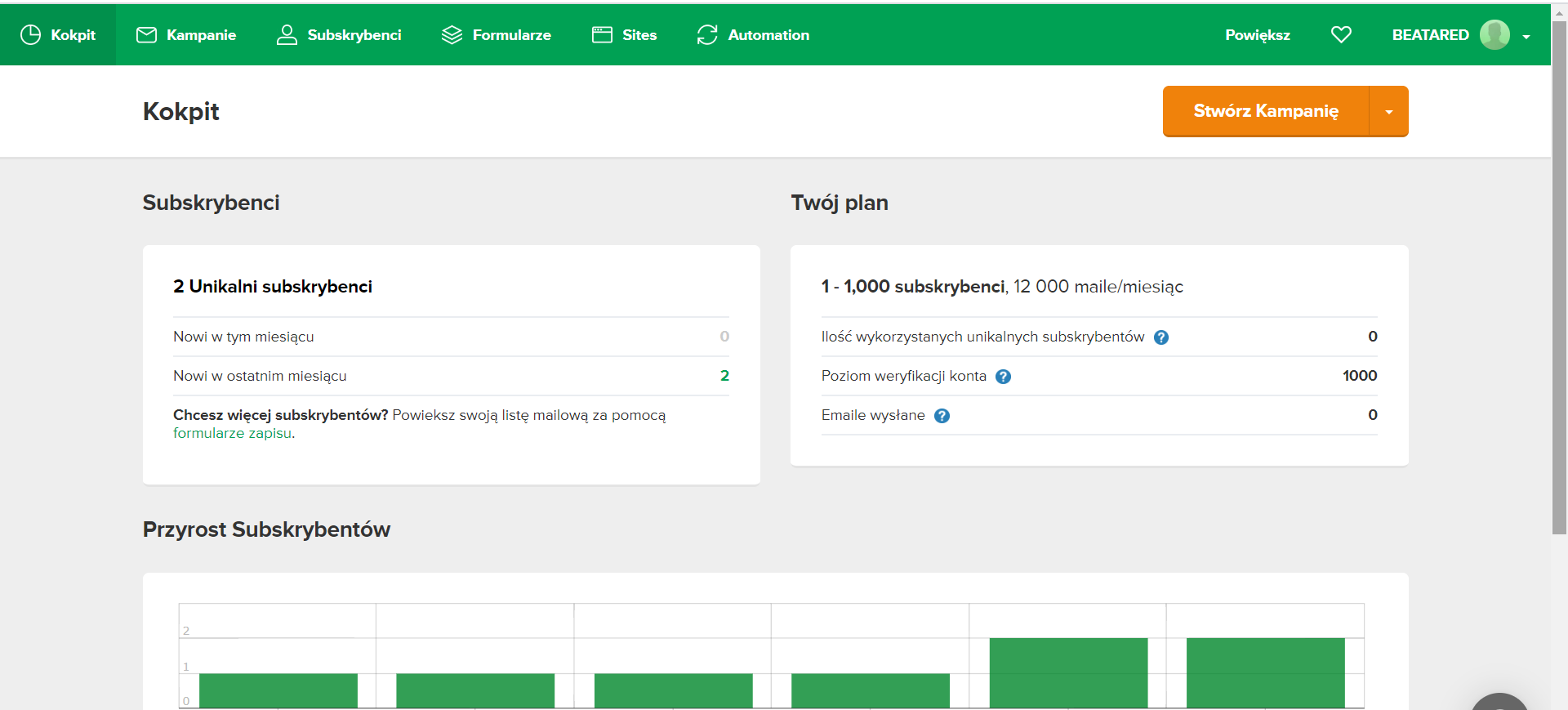
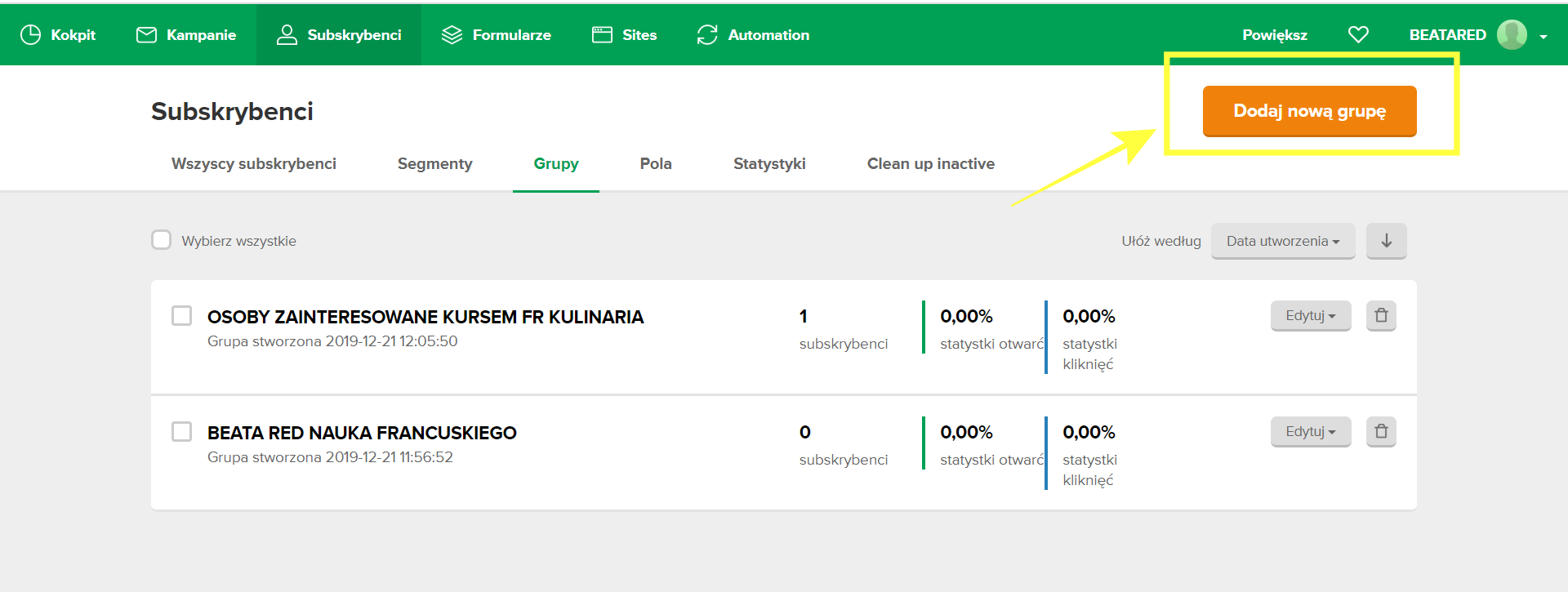

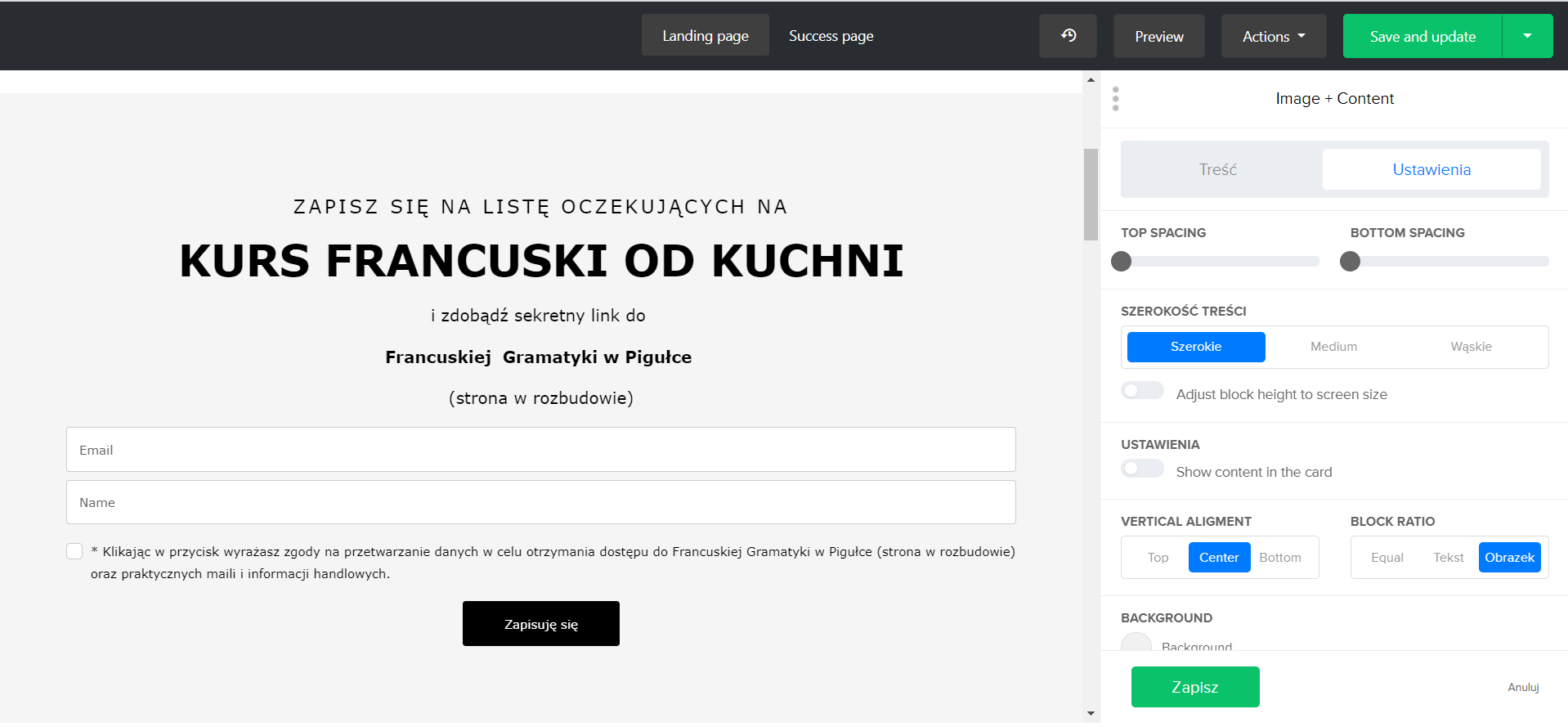

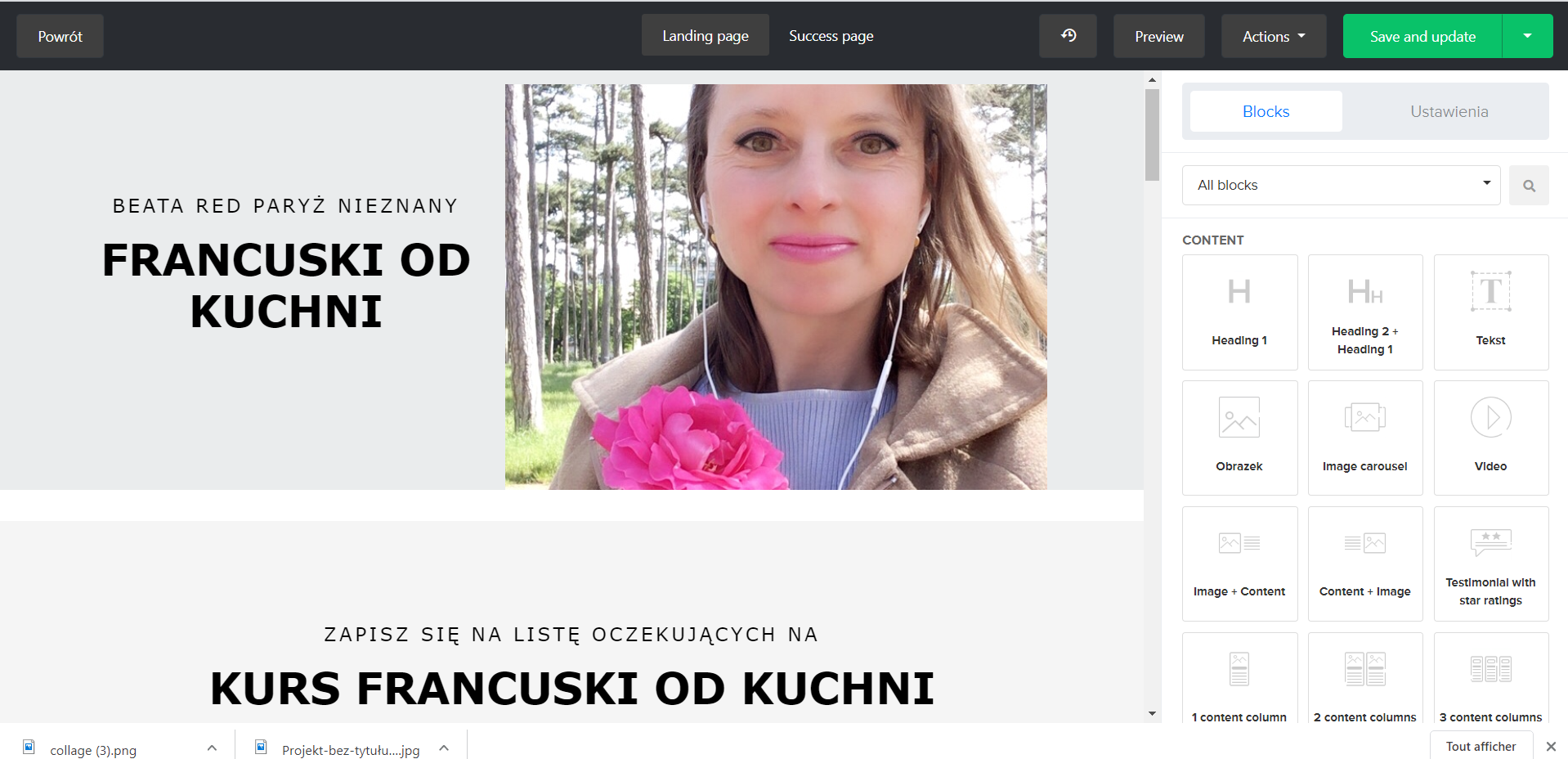
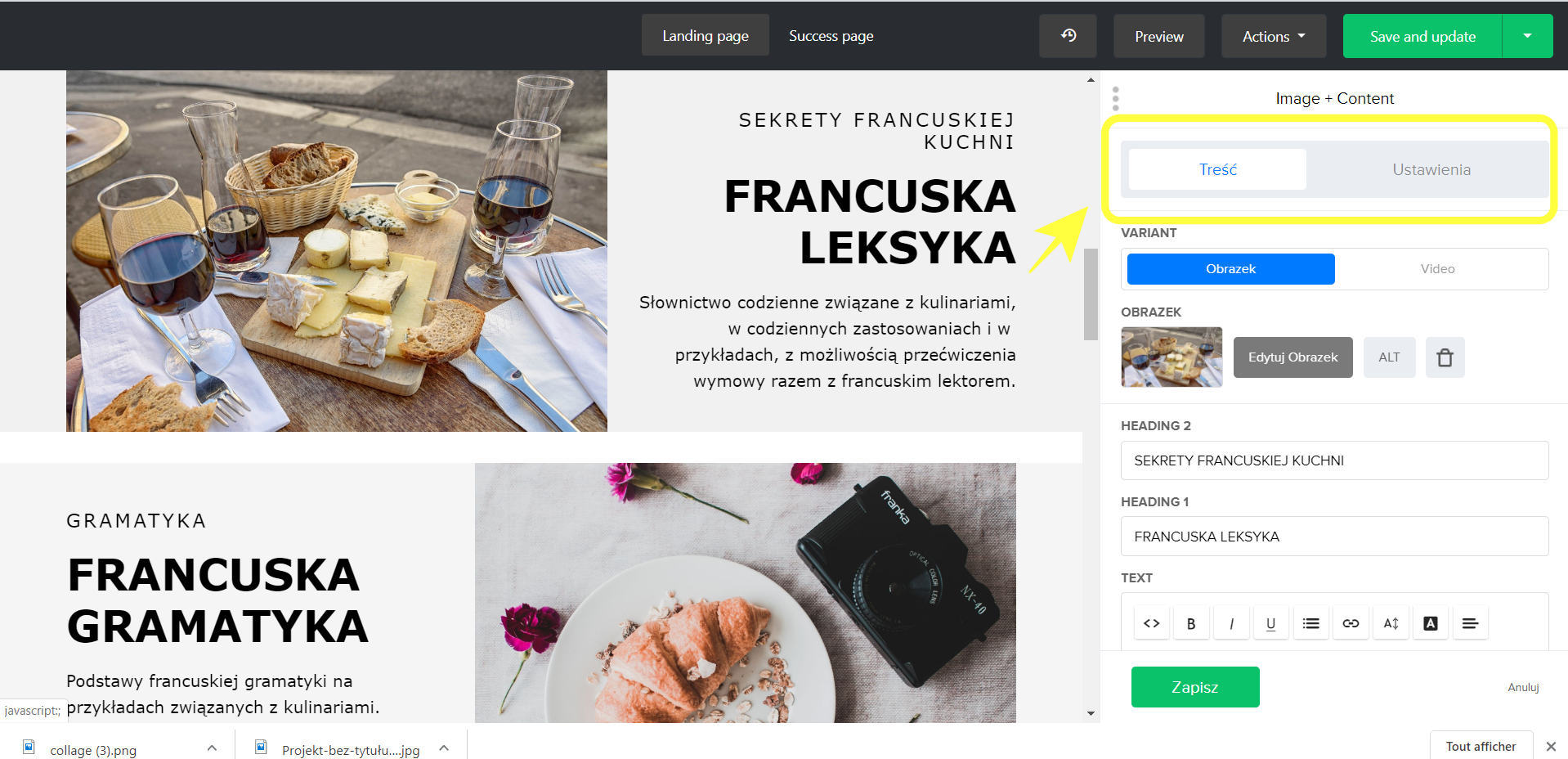
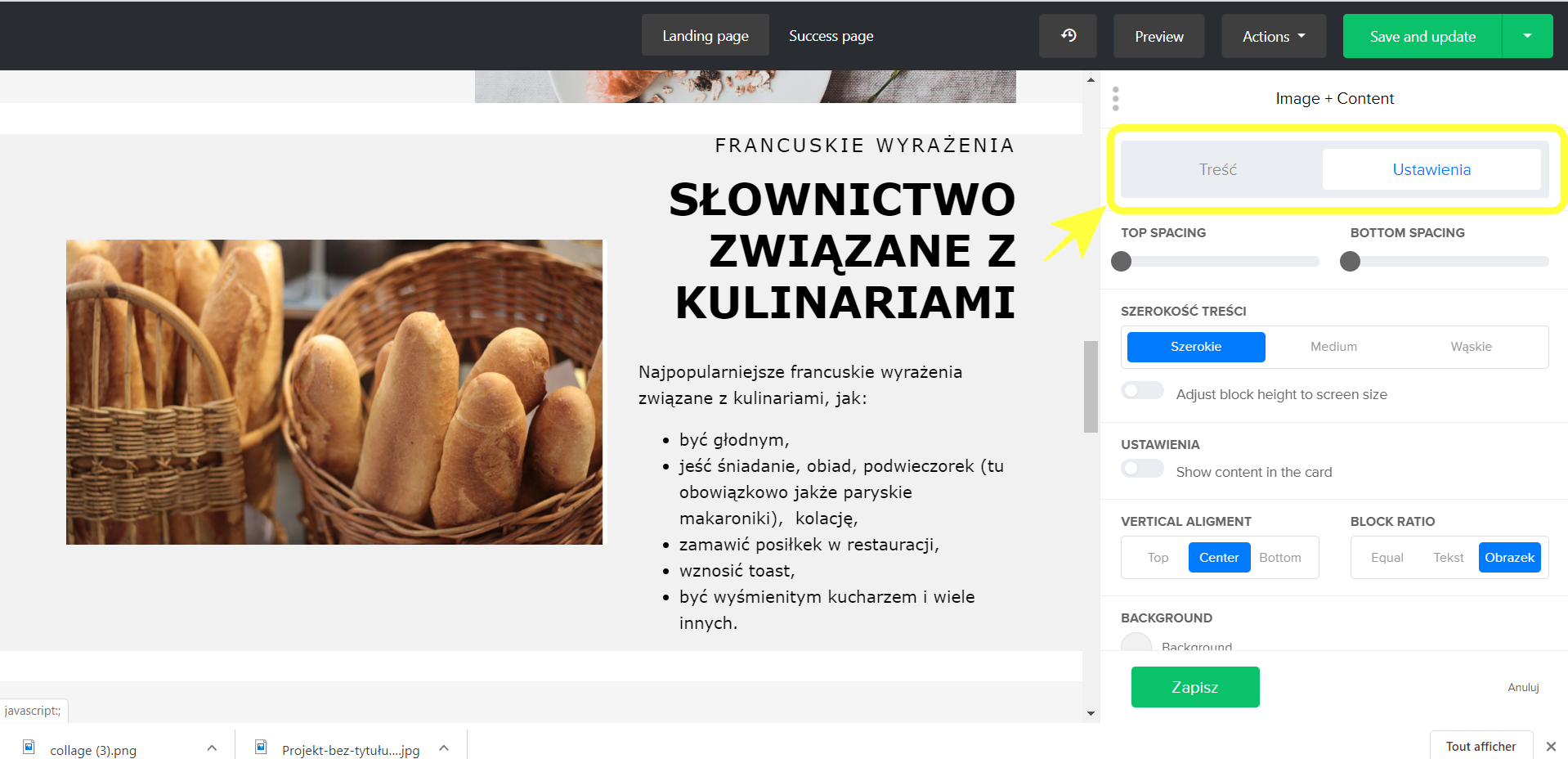
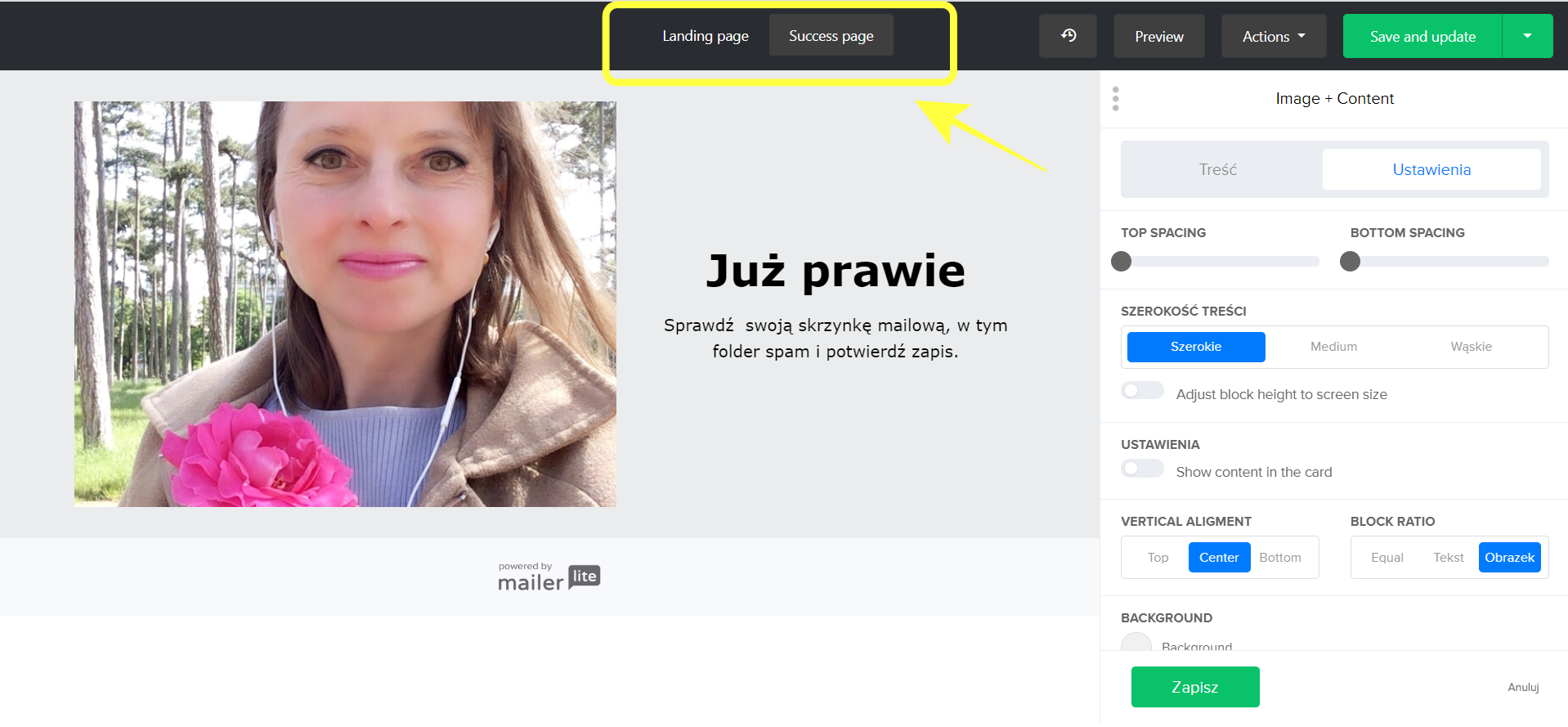
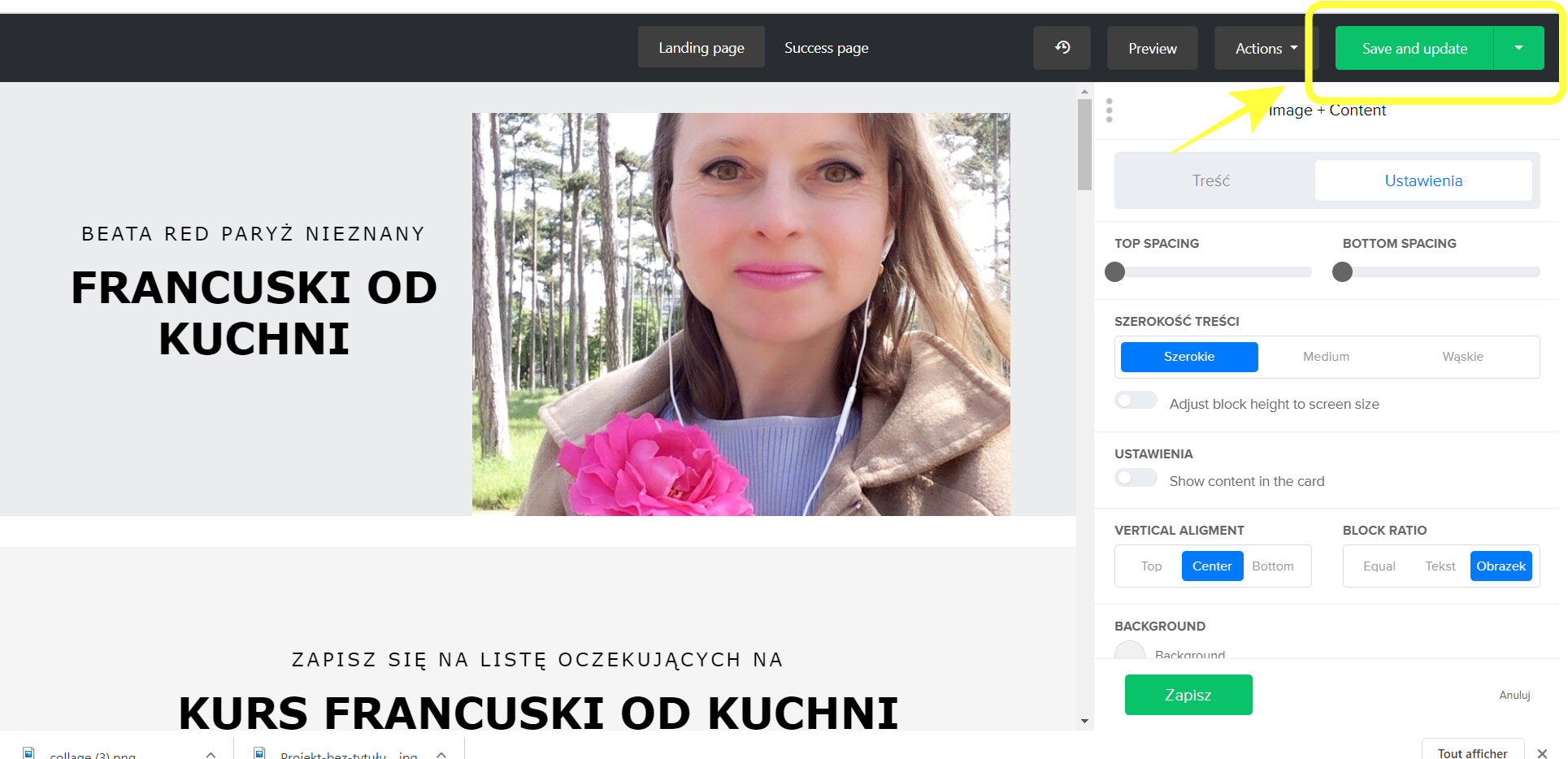
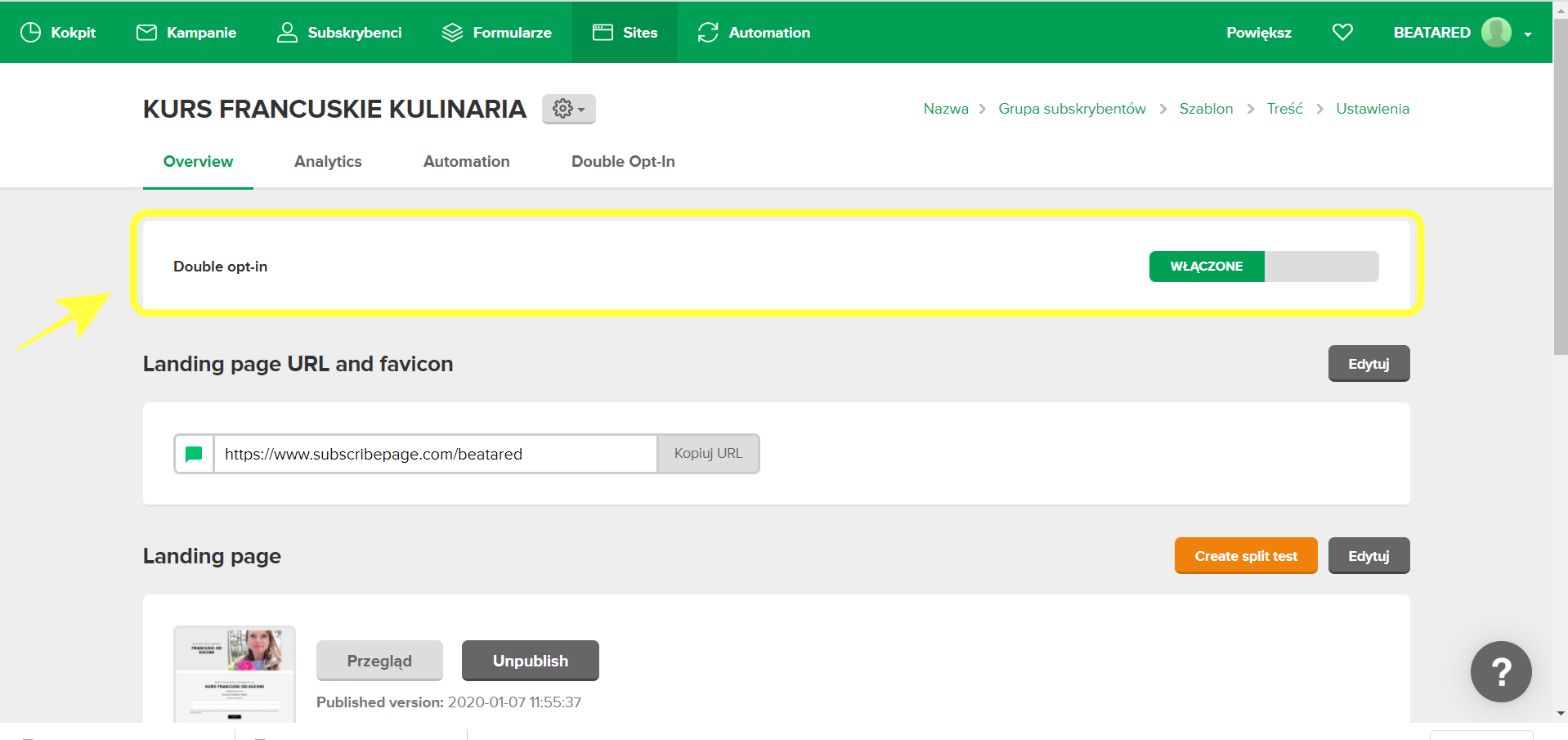
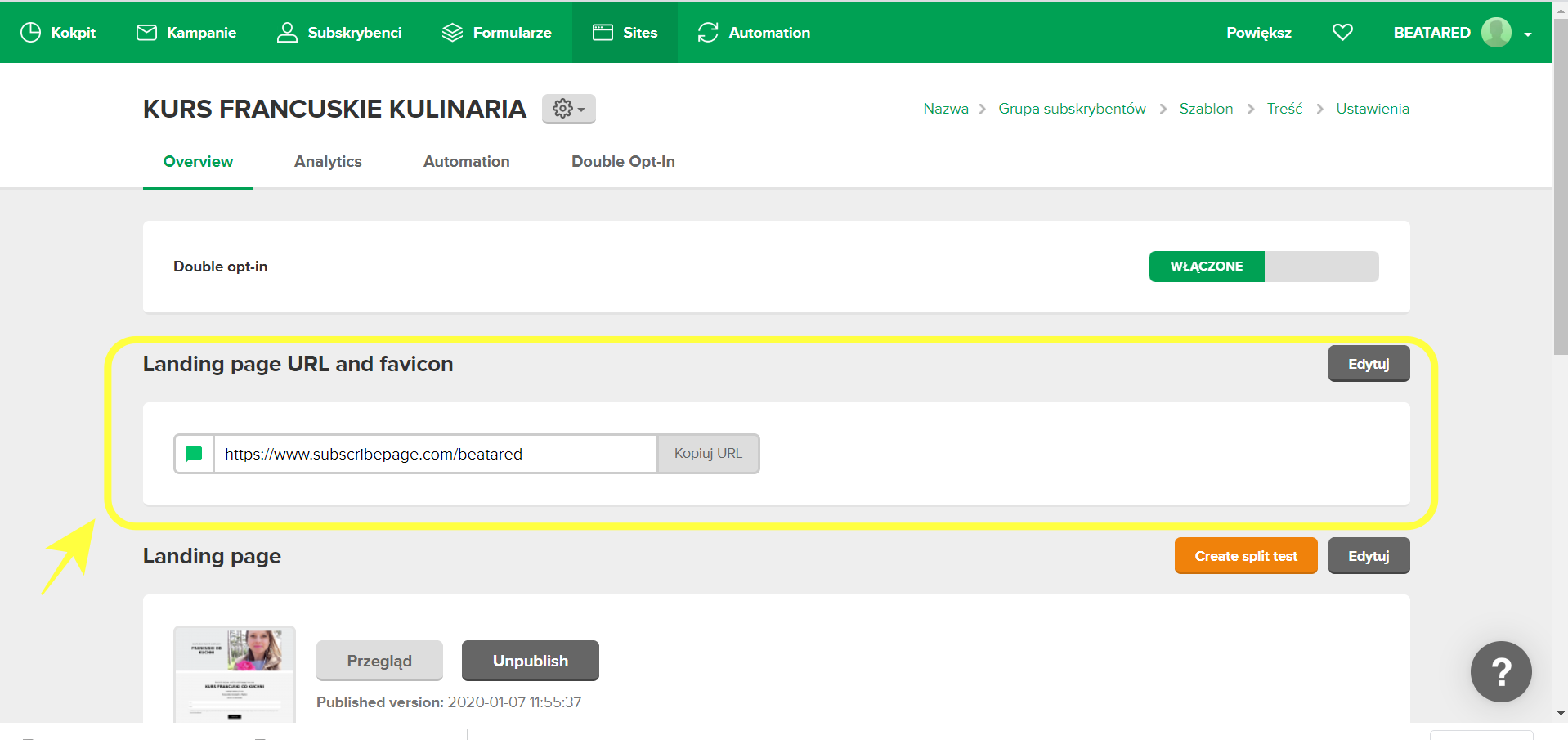

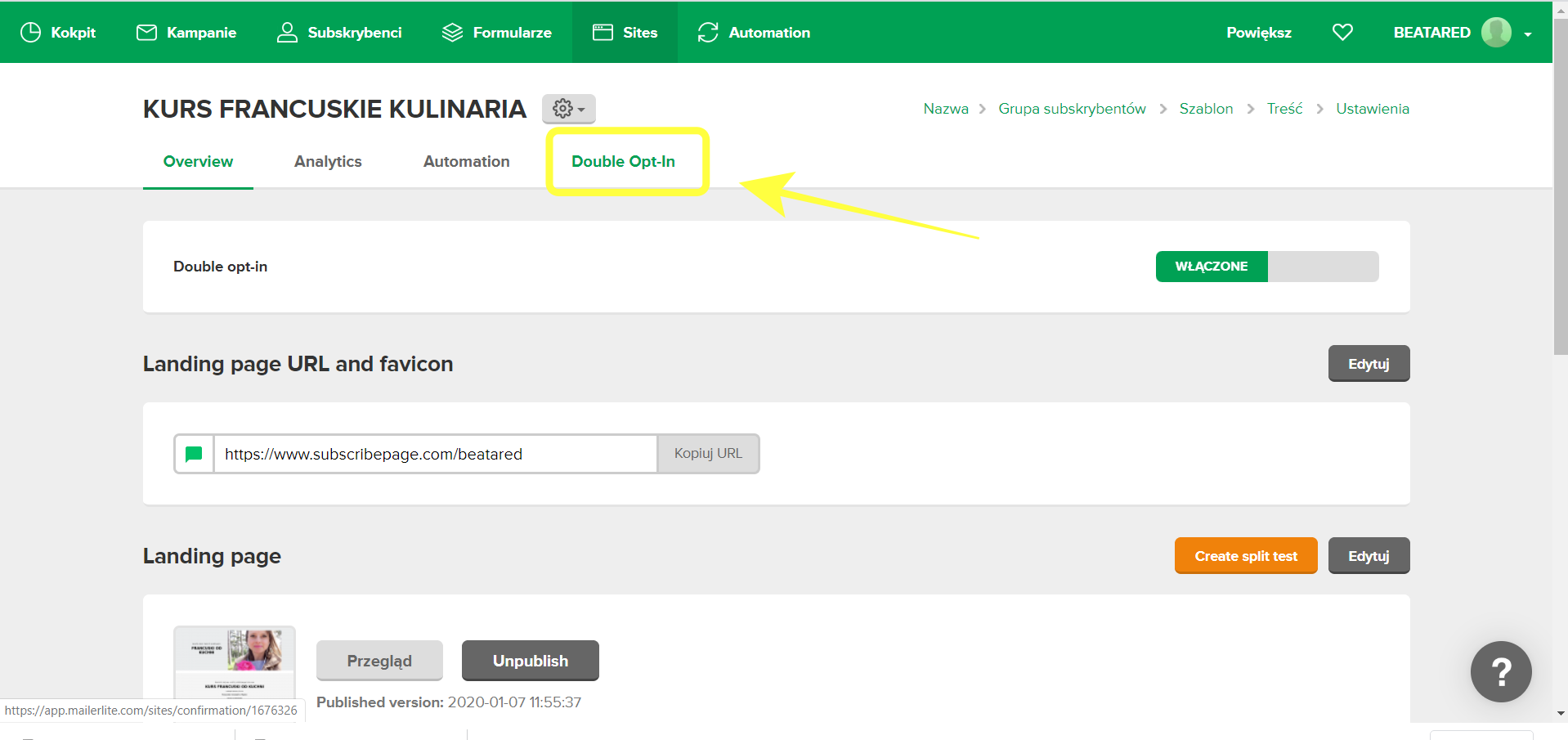
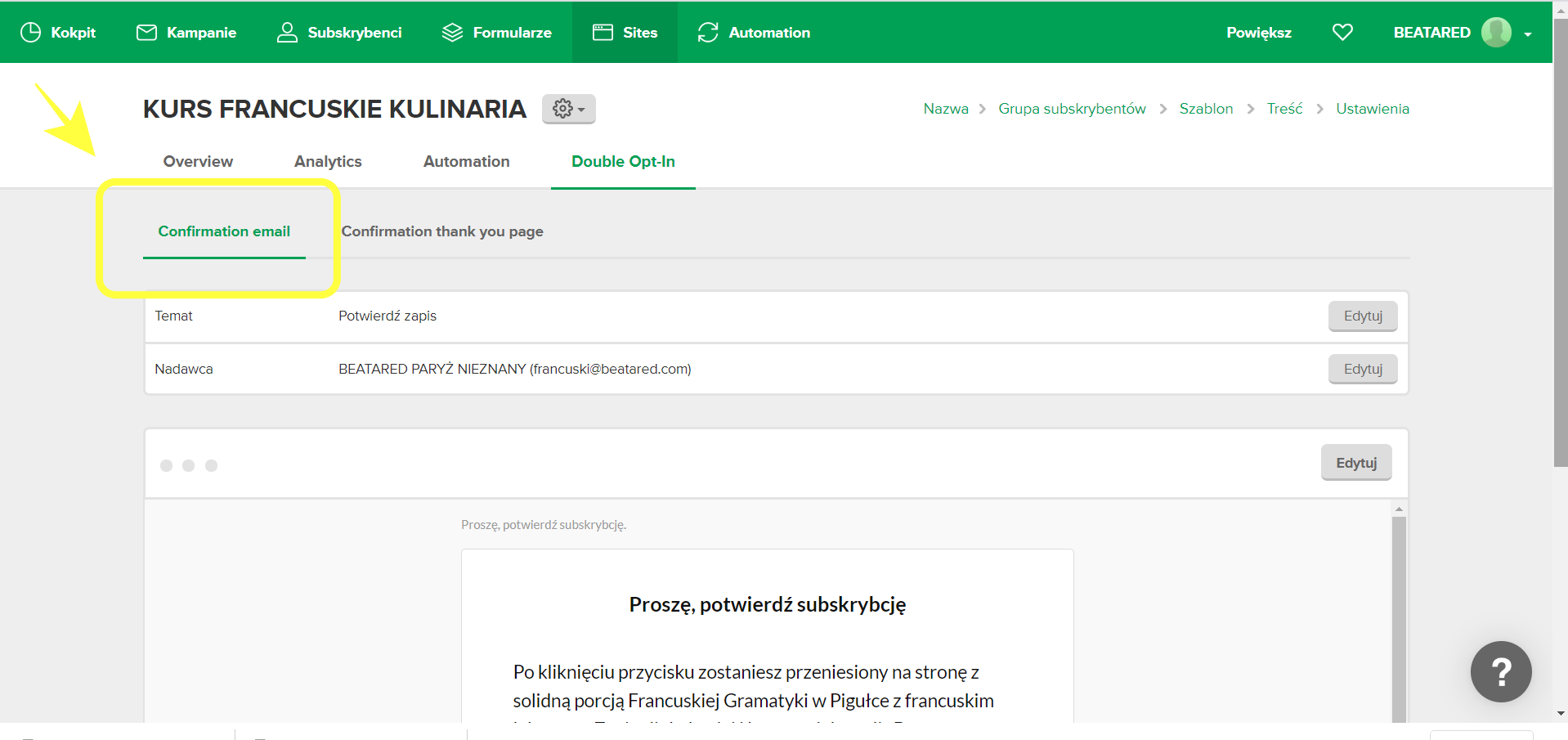
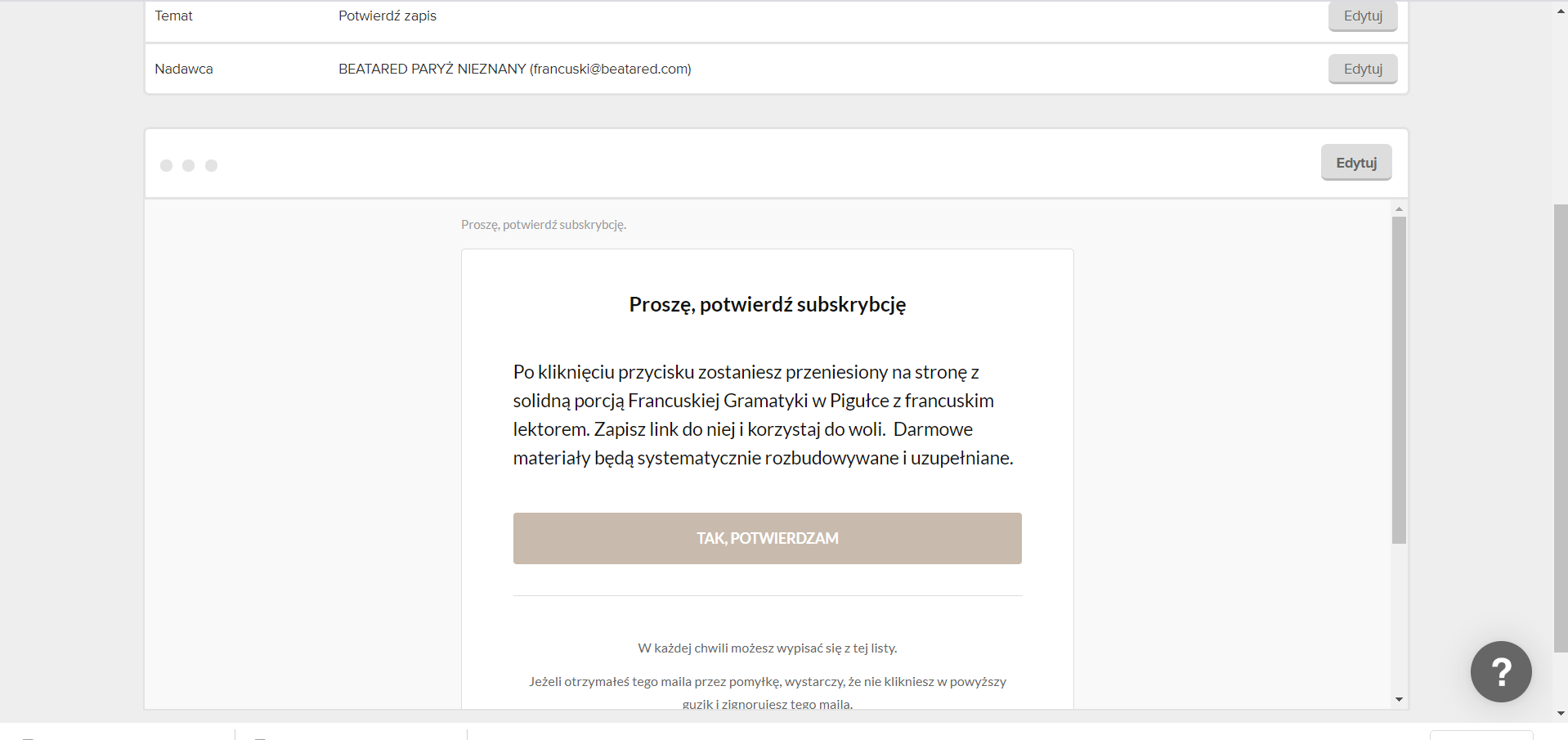
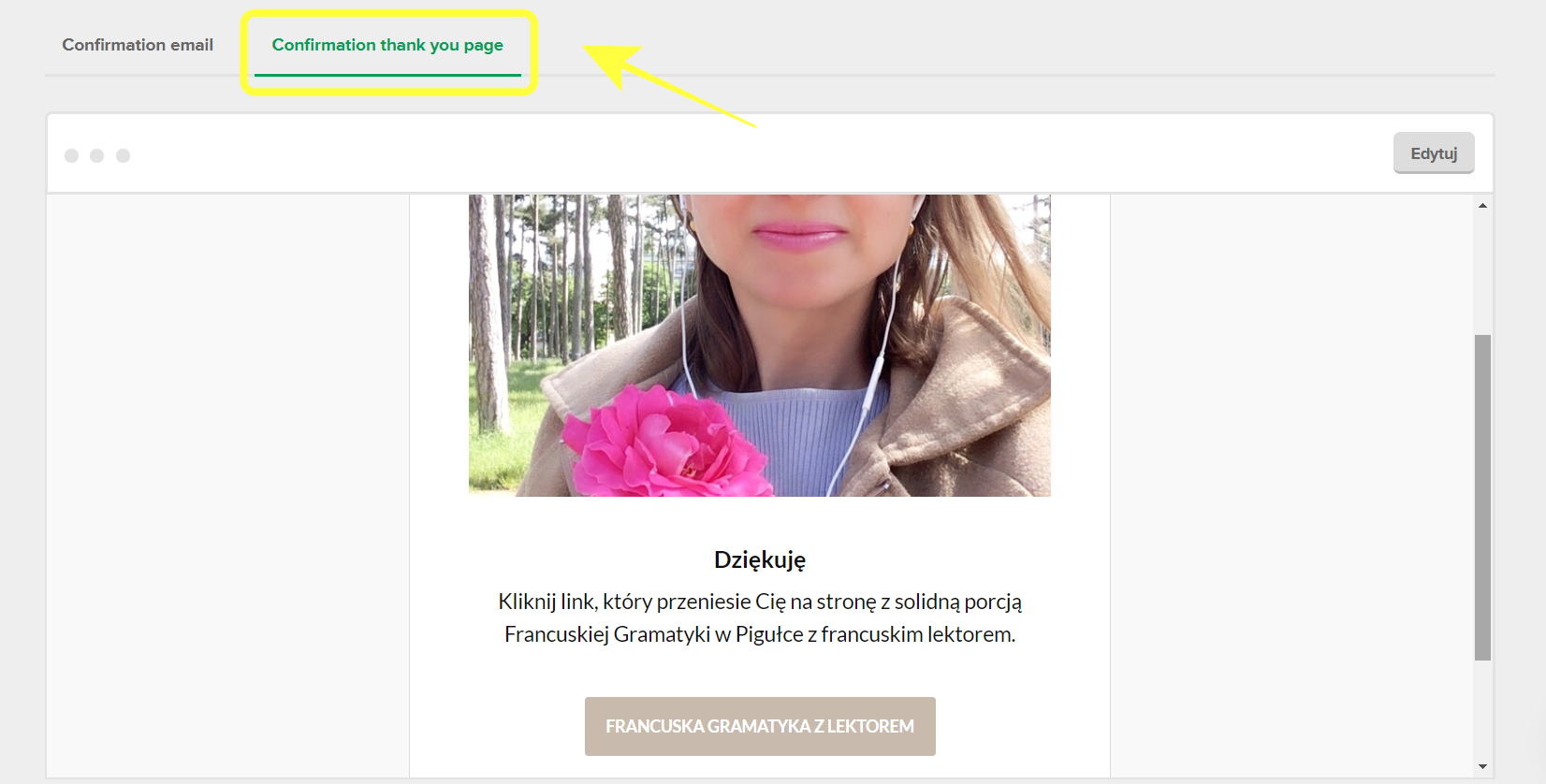
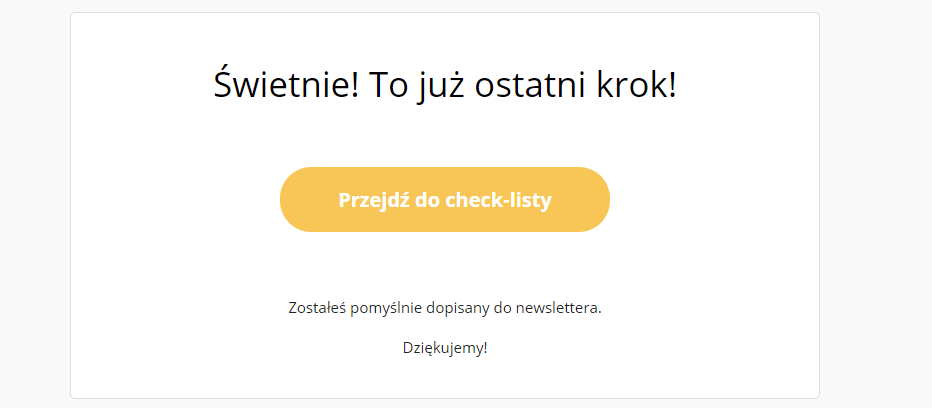
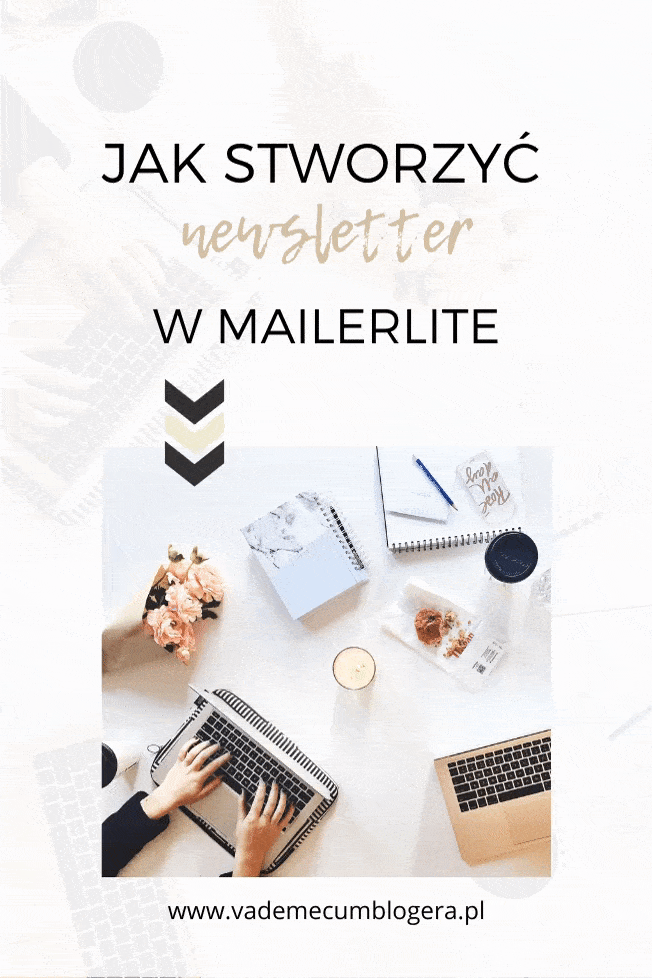


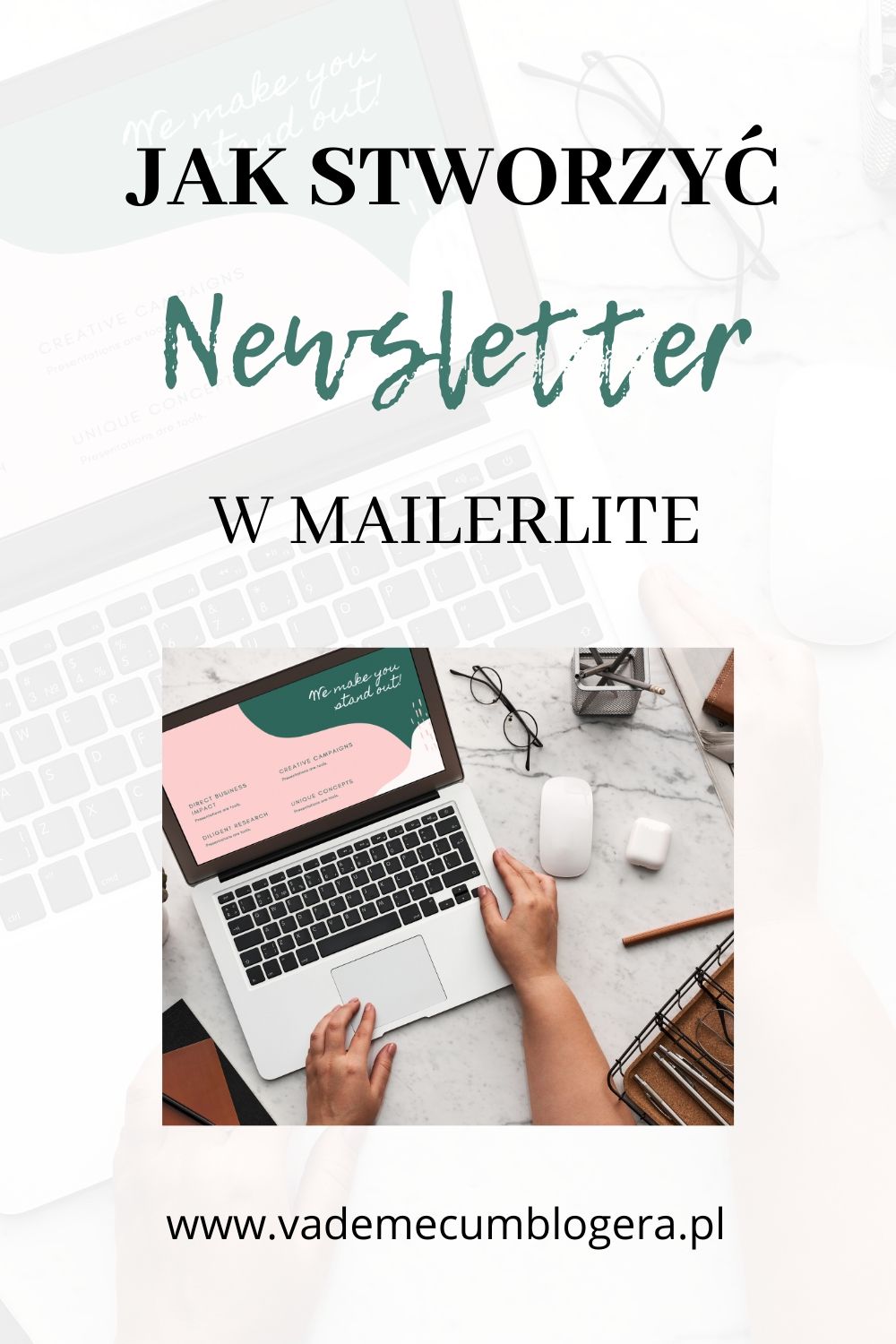









[…] W poprzednim wpisie z tego cyklu pokazywałam, jak: stworzyć stworzyć newsletter W Mailerlite Odc1? Jak Stworzyć Landing Page do zapisu na newsletter… […]
[…] Jak Stworzyć Newsletter W Mailerlite Odc1? Jak Stworzyć Landing Page Do Zapisu Na Newsletter Przy … […]